win7无线功能已关闭怎样开启 电脑无线功能关闭了怎么解决
更新时间:2023-10-09 10:23:43作者:hnzkhbsb
win7无线功能已关闭怎样开启,现如今电脑已经成为我们生活中不可或缺的一部分,当我们使用电脑时,有时会遇到一些问题,比如Win7无线功能关闭了,导致我们无法连接无线网络。面对这种情况,我们并不需要过于担心,因为解决这个问题并不困难。只需按照简单的步骤,我们就能够重新开启电脑的无线功能,从而畅享便捷的网络体验。接下来让我们来了解一下具体的解决方法吧。
具体方法:
1.Win10和win7打开无线的操作是不一样的,下面分别给大家演示一遍。

2.Win10依次点击电脑上的设置,然后选择网络和Internet。然后在左侧找到WLAN。
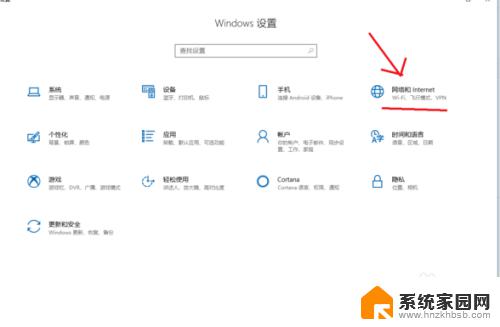
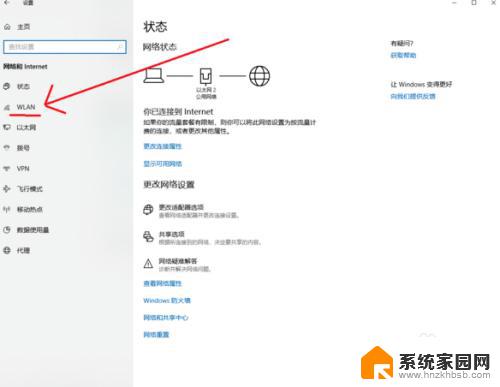
3.在这里既可看到一个无线网络的开关,现在你需要点击开关把无线网络功能打开即可。
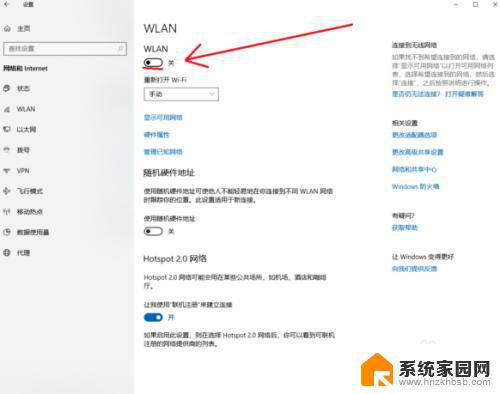
4.Win7系统就比较简单了,你直接在你电脑的右下角网络那里右击鼠标。选择打开网络和共享中心。
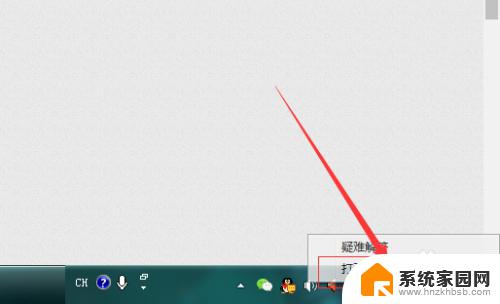
5.进入网络和共享中心之后,在左侧找到更改适配器设置,点击它,可进入无线网络适配器设置界面。
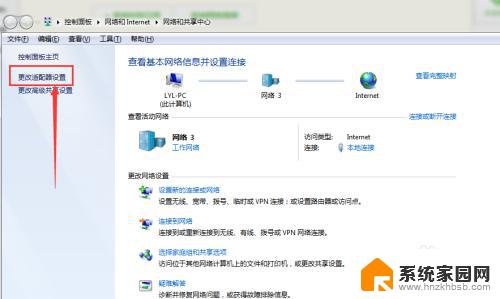
6.然后找到你被关闭的无线网络功能,在上面右击鼠标。选择启用即可,之后你的电脑就可以联接无线网络了。
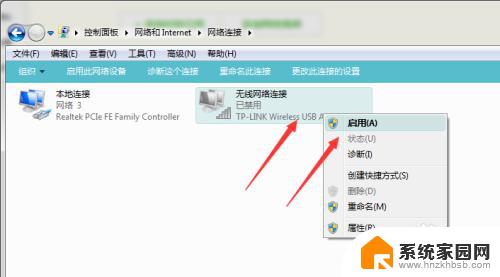
以上是关于如何开启win7的无线功能,希望对遇到相同问题的用户有所帮助。
win7无线功能已关闭怎样开启 电脑无线功能关闭了怎么解决相关教程
- windows7已关闭无线功能未修复怎么解决 win7系统无线功能已关闭无法开启的解决措施
- win10怎么关闭我的电脑搜索功能 Win10如何关闭桌面搜索功能
- 电视的投屏开关在哪里开启 电视如何打开无线投屏功能
- 打开或关闭windows功能什么意思 如何关闭win10系统功能
- 笔记本键盘f1到f12的功能关闭 怎么关闭笔记本电脑上的F1到F12键功能
- win10 启用或关闭windows功能 如何在Win10上禁用Windows功能
- win11microsoft家庭功能怎么关 Win11家庭功能弹出提示登录怎么解决
- win10如何关闭文件夹文件预览功能 win10文件预览如何关闭
- 怎么关掉通话录音功能 怎么关闭手机通话录音
- 如何关闭win11的小组件 WIN11如何关闭桌面小组件功能
- 迈入计算加速新时代 第二代AMD Versal Premium系列上新,助力您的计算体验提速
- 如何查看电脑显卡型号及性能信息的方法,详细教程揭秘
- 微软“Microsoft自动填充Chrome扩展”插件12月14日停用,用户需寻找替代方案
- CPU厂商的新一轮较量来了!AMD、英特尔谁将称雄?
- 微软发布Windows 11 2024更新,新型Copilot AI PC功能亮相,助力用户提升工作效率
- CPU选购全攻略:世代差异、核心架构、线程数、超频技巧一网打尽!
微软资讯推荐
- 1 如何查看电脑显卡型号及性能信息的方法,详细教程揭秘
- 2 CPU厂商的新一轮较量来了!AMD、英特尔谁将称雄?
- 3 英伟达发布NVIDIA app正式版 带来统一GPU设置软件,让你轻松管理显卡设置
- 4 详细指南:如何在Windows系统中进行激活– 一步步教你激活Windows系统
- 5 国产显卡摩尔线程筹备上市,国产显卡即将登陆市场
- 6 详细步骤教你如何在Win7系统中进行重装,轻松搞定系统重装
- 7 微软停服后,Linux对俄罗斯“动手”,国产系统关键一战即将开启
- 8 英伟达RTX50系列显卡提前发布,游戏体验将迎来重大提升
- 9 微软网页版和Win11新版Outlook可固定收藏夹功能本月开测
- 10 双11国补优惠力度大,AMD锐龙HX旗舰游戏本5800元起
win10系统推荐